Si vous avez un Windows Phone avec peu de mémoire interne ou si vous remplissez votre téléphone à coup de vidéos et de jeux, vous avez probablement déjà songé à acquérir une carte micro SD. Pour pouvoir l’exploiter au maximum et ainsi libérer la mémoire interne du téléphone, ce petit tutoriel est fait pour vous.
Prérequis : un slot micro SD
Pour pouvoir installer une carte micro SD, il faut s’assurer d’une seule chose : que son Windows Phone dispose bien d’un slot micro SD. Ça paraît logique, mais je préfère tout de même le dire ! La majorité des Windows Phone actuels en sont équipés mais le Lumia 930 ne l’est pas, ce qui est d'ailleurs dommage mais bref ! Vous pouvez vérifier la présence de ce slot dans notre section Boutique / Comparatif et après avoir sélectionné votre Windows Phone.
Quelle carte micro SD choisir ?
De nombreuses marques de cartes micro SD existent. Je ne vais pas m’aventurer en comparant individuellement la vitesse et la fiabilité de chaque carte sur le marché. Je n’en ai pas les moyens et cela me paraît assez inutile. Par contre, je vous demanderais de faire attention à une seule chose : vérifier qu’elle soit bien de classe 10. Plus l’indice « classe » est élevé, plus la carte est rapide, ça c'est la théorie. Si vous voulez que votre téléphone soit aussi réactif lors de la consultation de données stockées sur la carte micro SD, je ne peux que vous conseiller de prendre une carte de classe 10. Pour ma part, j’ai opté pour une Transcend 32Go disponible pour 15,49€ sur Amazon et j’en suis pleinement satisfait. Pour déterminer la capacité de stockage, faites un rapide calcul de l’espace dont vous avez besoin mais 32 Go me paraît déjà amplement suffisant à moins que vous vouliez mettre sur votre téléphone votre collection de vidéos de famille.
Comment configurer votre Windows Phone ?
Après l’installation de la carte, il vous suffit de configurer le téléphone.
- Configurez le stockage des nouveaux contenus sur la carte micro SD
Pour les photos, vidéos, musiques, podcasts, applications et téléchargements à venir, rien de plus simple : rendez-vous dans les paramètres / assistant de stockage / modifiez l’emplacement où vous stockez votre musique, vos photos, vos applications, etc. - Déplacez les contenus existants sur la micro SD
Toujours via l’assistant de stockage, il suffit de sélectionner « téléphone ». Les différentes sections apparaîtront. Commencez par déplacer des applications et jeux manuellement après les avoir sélectionnés. Si vous voulez aller plus vite pour les photos par exemple, connectez simplement votre téléphone au PC, et déplacer les contenus via le gestionnaire de fichiers. A noter que les vidéos n’apparaissent pas dans le dossier Vidéo, mais dans le dossier Pictures/Camera Roll. J’aurais également aimé vous expliquer comment faire pour déplacer les cartes HERE du téléphone à la carte micro SD, mais il semble que cette option ait disparue. N’hésitez pas à me faire un retour dans les commentaires si vous avez la solution.


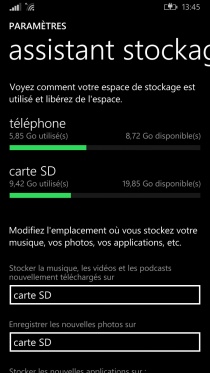
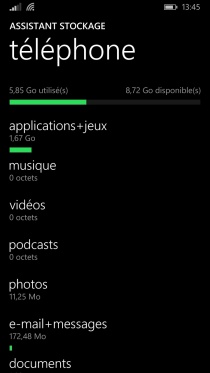
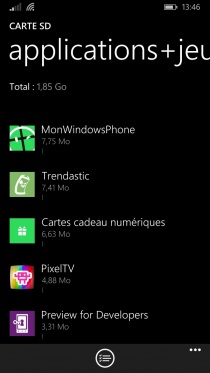
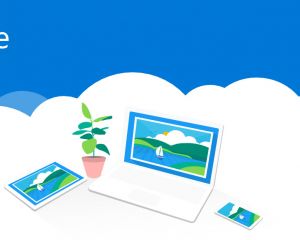
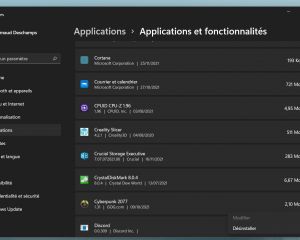
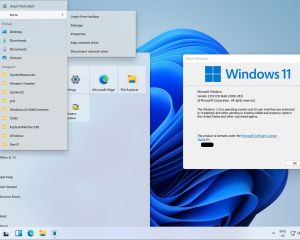
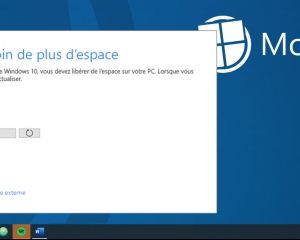
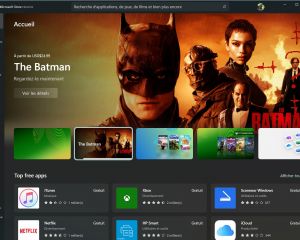
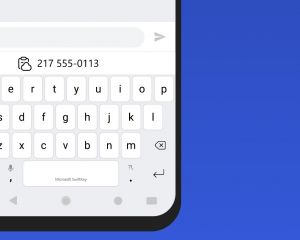

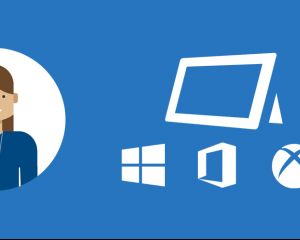
Voir les commentaires